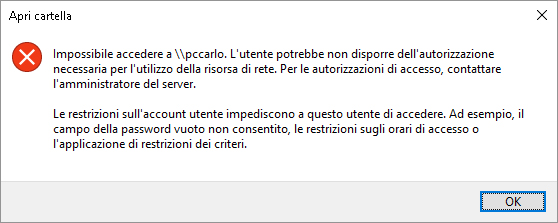Tra le domande più frequenti, il come disabilitare gli aggiornamenti automatici di Windows 10, è senza dubbio ai primi posti.
Il sistema di aggiornamenti di casa Microsoft essendo avido di risorse non si scrupoli ad utilizzare tutta la banda internet disponibile per soddisfare le proprie necessità.
Mi è capitato più di una volta, infatti, di trovarmi di fronte a reti completamente bloccate, con pc lentissimi e inutilizzabili senza capirne il motivo. Solo dopo avere analizzato le prestazioni con lo strumento “Gestione Attività” (raggiungibile con un click destro sulla barra degli strumenti o tramite ctrl-alt-canc), ho notato che, anche se cpu e ram risuitavano occupate a valori accettabili la rete era impegnata in modo eccessivo e quasi spasmodico. In certi casi ho notato addirittura che, in download, veniva occupata tutta la banda internet a disposizione. Per la legge dei grandi numeri poi, accade quasi sempre che il sistema inizi a scaricare aggiornamenti nel momento meno opportuno, proprio quando davvero abbiamo bisogno di avere una macchina perfettamente funzionante
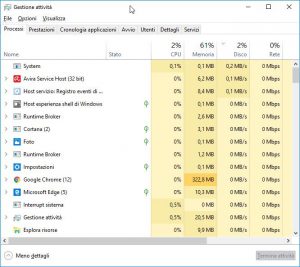
Purtroppo Windows 10 non lascia molto spazio di manovra all’utente e le configurazioni possibili sono ridotte all’osso. Il solo modo per “domare” il sistema di aggiornamento automatico di Windows 10 è quello di disabilitare il servizio di windows update e/o configurare il sistema tramite group policy (in questo modo si comporterà come le versioni precedenti di wndows).
Nel primo caso, per disabilitare il servizio accederemo alla consolle dei servizi, raggiungibili tramite pannello di controllo –> strumenti di amministrazione –> servizi, o digitando services.msc da un prompt dei comandi in modalità amministrativa.
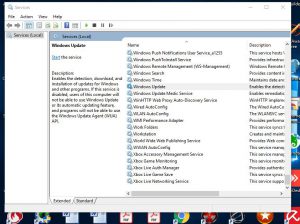
e impostare il servizio di Windows Update come disabilitato
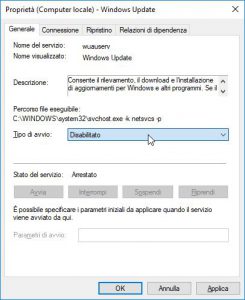
Il secondo metodo è quello di settare le impostazioni di aggiornamento automatico come nelle versioni prevedenti di windows. Queste impostazioni, anche se non più visibili nelle impostazioni del sistema, sono raggiungibili e configurabili tramite group policy.
Per accedere alla policy interessata basta digitare da un prompt dei comandi in modalità amministrativa gpedit.msc e navigando in Configurazione Computer —> Modelli Amministrativi –> Componenti di Windows –> Windows Update
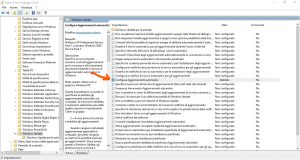
e settare la policy relativa alla configurazione degli aggiornamenti automatici
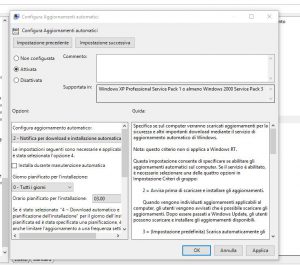
In questo modo il sistema notificherà la presenza di eventuali aggiornamenti, e chiederà all’utente il permesso per procedere con il download e la successiva installazione.
Nel caso si optasse per la disabilitazione del servizio, consiglio di controllare ogni tanto lo stato di quest’ultimo in quanto Windows ha al tendenza di riabilitarlo senza nessun preavviso. Questo vale soprattutto nel caso aveste un computer portatile e, andando a visitare un cliente, non voleste perdere il pomeriggio aspettando la fine degli aggiornamenti (vita vissuta).